ОБНОВЛЕНИЯ, ИСПРАВЛЕНИЯ, ОШИБКИ И СПОСОБЫ ИХ УСТРАНЕНИЯ
Если проблемы с приложение терминал, попробуй это, или с официального гитхаба разработчиков, вот это.
Внешний wifi адаптер начинает работать только при включении monitor mode, а не тогда когда вы подключили его к смартфону. А так же если вы прошили "правильное" ядро. А также возможно понадобиться y-otg кабель и powerbank, для питания адаптера, так как не у всех смартфонов хватает мощности.
Если возникли проблемы и адаптер не определяется:
Для пользователей внешнего wifi адаптер на базе чипа Atheros, у которых wlan1 не определяется, следовать этим инструкциям:
1. Перейти в терминал и нажать "Kali";
2. Ввести команду "apt-get update";
3. Ввести команду "apt-get install firmware-atheros";
4. Проверить wlan1 в airmon-ng или wifite после повторного подключения адаптера.
Для пользователей внешнего wifi адаптер на базе чипа Realtek, у которых wlan1 не определяется, следовать этим инструкциям:
1. Перейти в терминал и нажать "Kali";
2. Ввести команду "apt-get update";
3. Ввести команду "apt-get install firmware-realtek";
4. Проверить wlan1 в airmon-ng или wifite после повторного подключения адаптера.
Для пользователей внешнего wifi адаптер на базе другого чипа, у которых wlan1 не определяется, следовать этим инструкциям:
1. Перейти в терминал и нажать "Kali";
2. Ввести команду "apt-get update";
3. Ввести команду "apt-get install firmware-misk-nonfree";
4. Проверить wlan1 в airmon-ng или wifite после повторного подключения адаптера.
1. Перейти в терминал и нажать "Kali";
2. Ввести команду "apt-get update";
3. Ввести команду "apt-get install firmware-atheros";
4. Проверить wlan1 в airmon-ng или wifite после повторного подключения адаптера.
Для пользователей внешнего wifi адаптер на базе чипа Realtek, у которых wlan1 не определяется, следовать этим инструкциям:
1. Перейти в терминал и нажать "Kali";
2. Ввести команду "apt-get update";
3. Ввести команду "apt-get install firmware-realtek";
4. Проверить wlan1 в airmon-ng или wifite после повторного подключения адаптера.
Для пользователей внешнего wifi адаптер на базе другого чипа, у которых wlan1 не определяется, следовать этим инструкциям:
1. Перейти в терминал и нажать "Kali";
2. Ввести команду "apt-get update";
3. Ввести команду "apt-get install firmware-misk-nonfree";
4. Проверить wlan1 в airmon-ng или wifite после повторного подключения адаптера.
Проблемы с обновлением и репозиториями:
Официальный сайт с репозиториями
Если при вводе команды apt-get update && dist-upgrade возникают какие-либо ошибки или ни чего не происходит, пробуйте менять зеркала.
Также стоит проверить все зеркала, когда в нетхантере включен openvpn или выключен, так как некоторые зеркала доступны только через vpn.
Но с официальными должно работать без vpn, так как ссылка не репозитории открывается без проблем в любом браузере.
Зеркала официальные:
You can find a list of official Kali Linux mirrors - https://http.kali.org/README.mirrorlist
Зеркала неофициальные:
deb http://archive.linux.duke.edu/kalilinux/kali kali-rolling main contrib non-free
Так же решение некоторых ошибок можно посмотреть тут
Если ошибка “the repository is not signed”:
wget https://http.kali.org/kali/pool/main/k/kali-archive-k..
apt install ./kali-archive-keyring_2018.1_all.deb
Если ошибка “dpkg was interrupted, you must manually run 'sudo dpkg —configure -a' to correct the problem” вводим:
sudo dpkg —configure -aи она должна быть в состоянии исправить себя.
Если он не запускается sudo apt-get install -f(для исправления сломанных пакетов), а затем sudo dpkg —configure -aповторите попытку .
Решение проблемы "error 404 при apt-get update":
системные файлы лежат /data/local/nhsystem/kali-armhf
найти файл /etc/apt/sources.list
и заменить все что там есть на это:
deb http://http.kali.org/kali kali-rolling main contrib non-free
# For source package access, uncomment the following line
# deb-src http://http.kali.org/kali kali-rolling main contrib non-free
«решение проблемы error key при apt-get update»
sudo apt install dirmngr
gpg —keyserver pgpkeys.mit.edu —recv-key ED444FF07D8D0BF6
или
gpg —keyserver hkp://keys.gnupg.net —recv-key 7D8D0BF6
у всех по разному !!!
если и это не помогло тот попробуйте
sudo apt update
sudo apt-key adv —keyserver hkp://keys.gnupg.net —recv-key ED444FF07D8D0BF6
или
sudo apt-key adv —keyserver hkp://keys.gnupg.net —recv-key 7D8D0BF6
должно выдать информацию так :
обязательно что бы
gpg: Total number processed: 1
gpg: new signatures: 135
а не new signatures: 1
найти файл /etc/apt/sources.list
и заменить все что там есть на это:
deb http://http.kali.org/kali kali-rolling main contrib non-free
# For source package access, uncomment the following line
# deb-src http://http.kali.org/kali kali-rolling main contrib non-free
«решение проблемы error key при apt-get update»
sudo apt install dirmngr
gpg —keyserver pgpkeys.mit.edu —recv-key ED444FF07D8D0BF6
или
gpg —keyserver hkp://keys.gnupg.net —recv-key 7D8D0BF6
у всех по разному !!!
если и это не помогло тот попробуйте
sudo apt update
sudo apt-key adv —keyserver hkp://keys.gnupg.net —recv-key ED444FF07D8D0BF6
или
sudo apt-key adv —keyserver hkp://keys.gnupg.net —recv-key 7D8D0BF6
должно выдать информацию так :
обязательно что бы
gpg: Total number processed: 1
gpg: new signatures: 135
а не new signatures: 1
Ошибка "Error in the Chroot download"
Есть такая ошибка
Заходите на https://build.nethunter.com/kalifs/kalifs-latest/ качаете kalifs-armhf-full.tar.xz или kalifs-armhf-minimal.tar.xz
Далее переименоваете скачанный файл из kalifs-armhf-full(minimal).tar.xz в kali-full(minimal).tar.xz и кидаете его в /storage/emulated/0/ потом нажимаете кнопку "INSTALL KALI CHROOT" и далее кнопку "USE SDCARD"
Заходите на https://build.nethunter.com/kalifs/kalifs-latest/ качаете kalifs-armhf-full.tar.xz или kalifs-armhf-minimal.tar.xz
Далее переименоваете скачанный файл из kalifs-armhf-full(minimal).tar.xz в kali-full(minimal).tar.xz и кидаете его в /storage/emulated/0/ потом нажимаете кнопку "INSTALL KALI CHROOT" и далее кнопку "USE SDCARD"
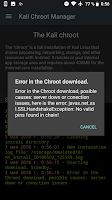



Комментарии
Отправить комментарий